网络硬盘数据恢复步骤
- 分类:Win10 教程 回答于: 2023年03月24日 12:05:02
网络硬盘怎么进行数据恢复?其实什么产品用久了都会出现问题,像我们平时一直使用的电脑突然发生故障,导致硬盘所有数据都不能读取,那么该怎么办呢?不要着急,其实解决方法很简单,只要对硬盘数据恢复就能解决问题了,我们一起来看看网络硬盘数据恢复方法。
工具/原料:
系统版本:win10系统
品牌型号:华硕UL30KU23A
软件版本:嗨格式数据恢复大师2.9
方法/步骤:
方法一:通过使用嗨格式数据恢复大师
1、网络硬盘数据恢复教程,我们首先打开【嗨格式数据恢复大师】扫描硬盘并将数据恢复,首先点击选择“U盘/内存卡恢复”模式;
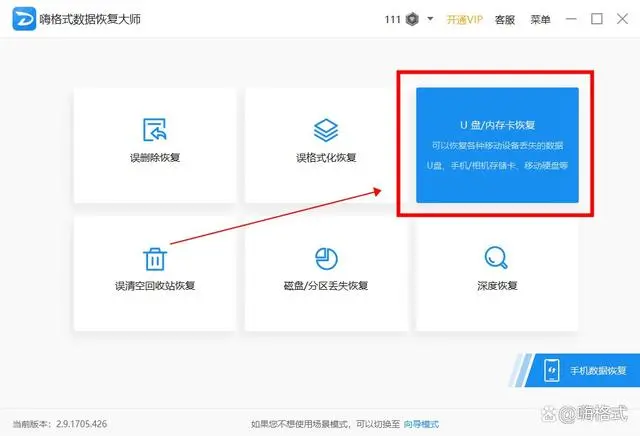
2、在该模式下,选择下需要恢复数据的硬盘,选择完后点击下面的“开始扫描”;

3、使用嗨格式数据恢复大师扫描后,找到要恢复文件并双击对其进行预览,预览出来没问题就说明可以成功恢复,点击下面的“恢复”即可。

恢复方法二:通过使用DiskGenius
1、我们首先打开DiskGenius软件,找到需要恢复文件的硬盘分区,选中该分区,然后点击“恢复文件”按钮;
2、我们在恢复文件窗口中,默认设置并点击“开始”按钮即可开始扫描;

3、扫描完毕后,丢失的文件在软件中列出来。如果需要恢复的文件比较多,我们可以使用过滤文件功能。此外,还可以通过预览文件功能检查文件是否正确;

4、确认文件没有问题了,我们把文件复制保存到其他分区,就可以完成恢复啦。

总结:
以上就是分享给大家的网络硬盘损坏数据修复方法的。在恢复硬盘之前,我们可以先尝试修复硬盘的正常使用功能。如果出现了数据丢失的情况,可以通过以上的方法恢复需要数据。我们大家平时也要注意备份硬盘中的重要文件哦,希望能够帮助到大家。
 有用
26
有用
26


 小白系统
小白系统


 1000
1000 1000
1000 1000
1000 1000
1000 1000
1000 1000
1000 1000
1000 1000
1000 1000
1000 1000
1000猜您喜欢
- 联想电脑客服电话详解:高效解决问题的..2024/10/14
- win10安装密钥映像不匹配2022/12/08
- 小编教你Win10自带解压缩文件工具如何..2017/10/21
- 不用U盘,轻松安装win102024/02/01
- 电脑怎么重装系统win102023/01/13
- 手把手教你手动安装win10系统,零基础也..2024/08/21
相关推荐
- 0x8007007B,小编教你win10激活失败提..2018/04/24
- windows10下载安装图文详解2020/12/01
- win10升级win11系统的步骤教程..2022/09/12
- mac双系统win10鼠标无法正常使用怎么..2022/01/08
- 简述重装win10系统需要密钥吗以及如何..2023/04/12
- win10助手,小编教你win10手机助手要怎..2018/07/03














 关注微信公众号
关注微信公众号



